[本記事は「EaseUS Software Co., Ltd.」からの提供によるプロモーション記事となります]
本ブログのメールにて「EaseUS Software Co., Ltd.」の方から『EaseUS Video Editor』という製品の動画編集ソフトを提供していただけることになったので、その機能と実際に使用してみた感想をまとめました。
筆者は『PowerDirector』や『Premiere Pro』といった定番の動画編集ソフトを使っているので、それらと比較してどう感じたかという観点でもまとめています。
- 動画編集を始めてみたい
- 動画編集ソフトはどれがいいのか?
と考えている方は、この記事を参考に『EaseUS Video Editor』の導入を検討してみてはいかがでしょうか。
ちなみに、提供品だからといって忖度は一切なくレビューしており、結構ボロクソに書いていますのでご心配なく?
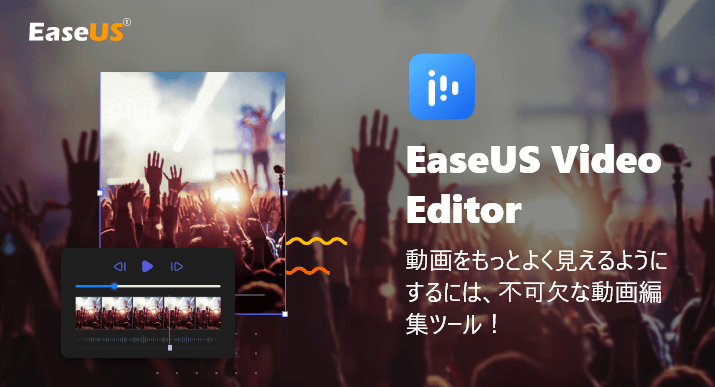
『EaseUS Video Editor』の概要と機能
まず最初に『EaseUS Video Editor』がどういったソフトなのかについて説明します。
『EaseUS Video Editor』の概要
『EaseUS Video Editor』は「EaseUS Software Co., Ltd.」が販売している動画編集ソフトです。
主な仕様は以下の通りです。
| 対応OS | Windows 7/8/10 |
| 対応動画フォーマット | avi、mpeg、wmv、mp4、movなど |
| 対応音声フォーマット | wav、mp3、m4a、mid、flac、aac、wma、au、aiff、oggなど |
| 対応画像フォーマット | bmp、jpg、png、gif、tif、heicなど |
MacOSには対応していないので、Macユーザーは注意が必要です。
ライセンスのラインナップは以下の通りです。
| ライセンス形式 | 価格(税込) | 備考 |
|---|---|---|
| トライアル | 無料 | 以下の制限があります ・素材の利用に制限がある ・1080p解像度の動画をエクスポートできない ・ウォーターマーク(透かし)が入る |
| 月間ライセンス | 3,949円 | PC1台に1ヵ月間だけ使えるライセンス |
| 年間ライセンス | 6,589円 | PC1台に1年間だけ使えるライセンス |
| 永久ライセンス | 10,549円 | PC1台にインストールして永久に使えるライセンス |
『EaseUS Video Editor』の機能
ここからは『EaseUS Video Editor』の機能について紹介します。
基本的な動画編集機能
『EaseUS Video Editor』は基本的な動画編集機能を備えています。動画編集ソフトなので当然と言えば当然ですが。
- トリミング
- カット・分割・結合
- 回転
- 逆再生
- 再生スピードの加速/減速
- モザイク処理
- クロマキー合成
- 色補正
etc
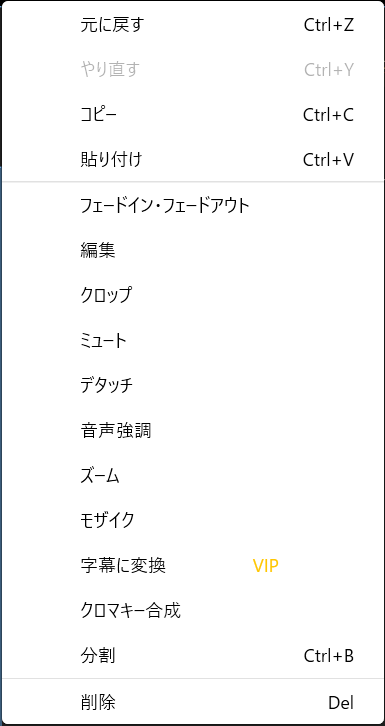
したがって、「初めて動画編集をする」といった方にとっては必要十分な機能が備わっているといえます。
50種類以上の動画エフェクト
『EaseUS Video Editor』には動画を彩るエフェクトがあらかじめ収録されています。
- 画面切り替えのエフェクト
- 字幕や吹き出しといったテキストエフェクト
- 動画上に動きを加えるオーバーレイエフェクト
- 色調や画面割を変えるフィルターエフェクト
といった感じで、普通に動画編集する分には十分なエフェクトが備わっています。
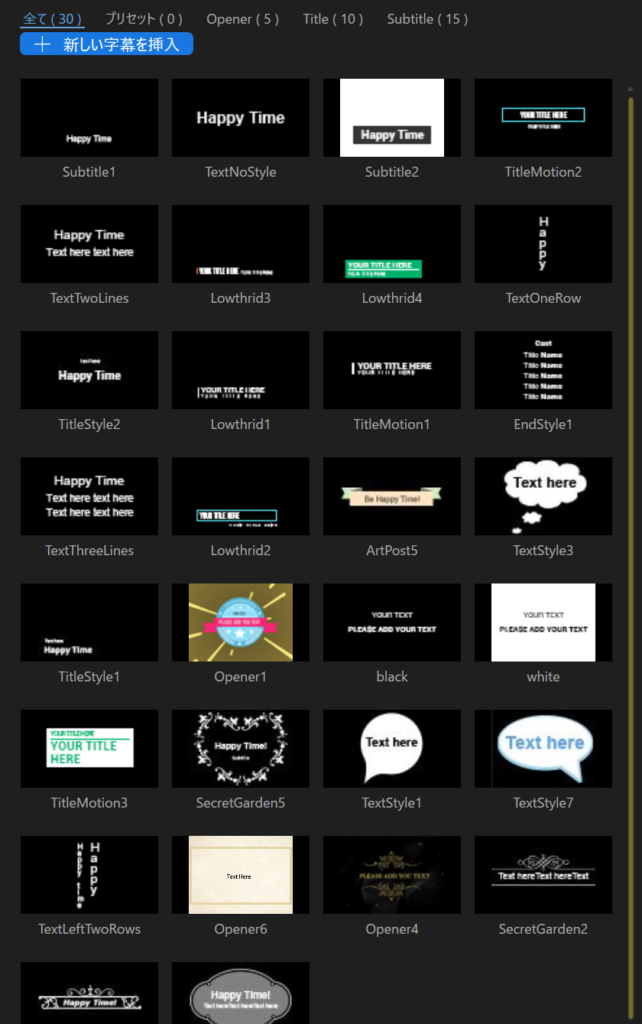
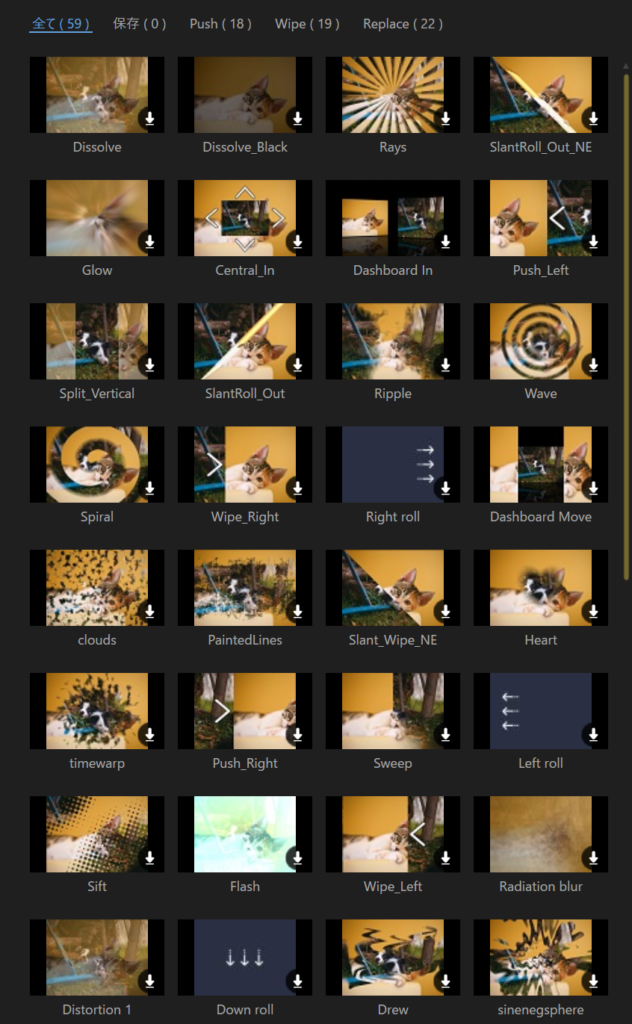
他社製品との比較
ここでは競合製品となる以下の2つの製品との比較をみていきます。永久ライセンスとの比較を行うため、競合も買い切り版の製品をチョイスしました。
- Adobe『Premiere Elements 2022』との比較
- CyberLink『PowerDirector Ultra』との比較
Adobe『Premiere Elements 2022』との比較
まずは動画編集の定番ソフト、 Adobe の『Premiere Elements 2022』との比較です。
まず価格面からみると『Premiere Elements 2022』は19,580円 (税込)です。つまり、『EaseUS Video Editor』の方が1万円ほど安いことになりますね。
ただ、当然のことですが価格差の分だけ『Premiere Elements 2022』のほうが優れた機能を持っています。例えば、『Premiere Elements 2022』には以下のように動画編集を簡単にする機能が備わっています。
- AIによる自動編集機能
- ガイド機能による動画編集のサポート
これらにより、『Premiere Elements 2022』では動画編集に慣れていない人でも簡単に高品質な動画を作り出すことができます。『EaseUS Video Editor』にはこのような機能はないので、その分だけ安価というわけです。
また、『EaseUS Video Editor』はGPU支援機能や4K動画出力、HDR動画の編集・出力に対応していないので、これらの機能差も価格面に表れているといえるでしょう。
CyberLink『PowerDirector Ultra』との比較
次にもう1つの有名どころ、CyberLinkの『PowerDirector Ultra』との比較です。
価格面からみると『PowerDirector Ultra』は12,980円(税込)です。つまり、『EaseUS Video Editor』の方が2千円ほど安いことになります。
価格差は小さいですが、当然その価格差の分だけ『PowerDirector Ultra』のほうが優れた機能を持っています。例えば、『PowerDirector Ultra』には、以下のように『EaseUS Video Editor』では対応していない機能が備わっています。
- 4K動画の出力
- HDR動画の編集・出力
- 多種多様なエフェクト
これらにより、『PowerDirector Ultra』では対応している編集の幅が広くなっています。『EaseUS Video Editor』はこれらに対応していない分安価というわけです。
各製品の比較まとめ
価格で比較すると以下の順になります。
安 『EaseUS Video Editor』 < 『PowerDirector Ultra』 < 『Premiere Elements 2022』 高
機能性で比較すると以下の順になり、価格に比例して機能性が高くなるという傾向にあります。
低 『EaseUS Video Editor』 < 『PowerDirector Ultra』 < 『Premiere Elements 2022』 高
「基本的な動画編集ができれば良い」というのであれば、『EaseUS Video Editor』や『PowerDirector Ultra』を選ぶとよいですが、「動画編集を簡単にしたい」、「初めての動画編集で不安」という方は『Premiere Elements 2022』を選ぶとよいでしょう。
『EaseUS Video Editor』の感想
ここからは実際に『EaseUS Video Editor』を使ってみた感想を、以下の項目で紹介します。
- よかったところ
- 普通なところ
- イマイチなところ
なお、動作確認を行った環境は以下の通りです。
| CPU | AMD Ryzen 5 5600X |
| メモリ | 32GB (DDR4-2133) |
| ストレージ | SSD 1TB (MX500 CT1000MX500SSD1) |
| GPU | Geforce RTX 3060 Ti |
よかったところ
まずは使ってみてよかったと感じたところから・・・ですが、そこまで良いと感じた部分はありませんでした(汗)
- WQHD以下の動画なら軽快に編集できる
WQHD(1440P)以下の動画なら軽快に編集できる
あらゆる動画素材の編集を行ってみましたが、WQHD(1440P)以下の動画であれば、思ったより軽快に編集できます。
シークバーの移動が早く、移動した先の画面がすぐにプレビューに反映されます。また、カット操作もかなり機敏に反応します。参考までに動画を載せておきます。
普通なところ
ここからは「動画編集ソフトとしては普通かな」と感じた部分を紹介します。
- エフェクトの種類は可もなく不可もなく
- UIはそれなりに分かりやすい
エフェクトの種類は可もなく不可もなく
動画に彩りや動きなど、さまざまな表現を与えてくれるエフェクトですが、『EaseUS Video Editor』に備わっているエフェクトは標準的なものが揃っています。
オープニングのテンプレートや、字幕や吹き出しといったテキストエフェクト、画面切り替えのエフェクトなども困ることはないくらいに揃っていると言えるでしょう。
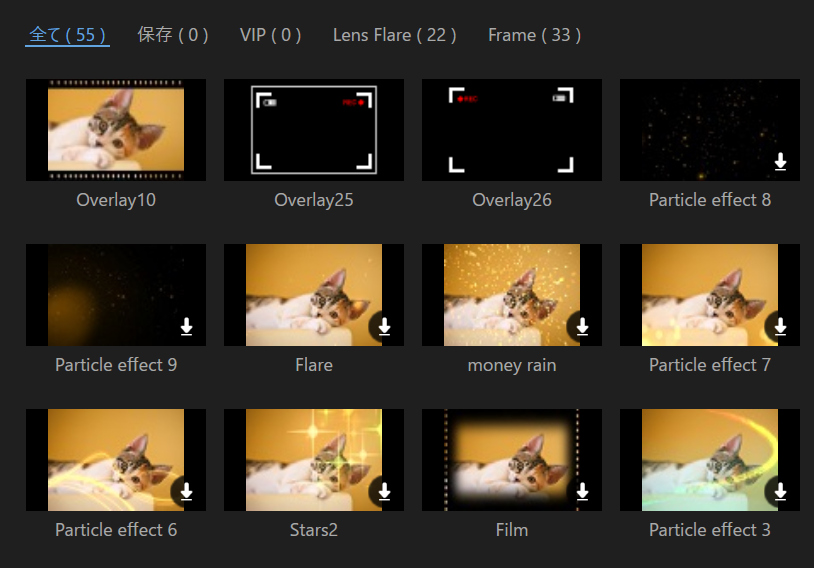
ただ、競合製品と比較してみると物足りなさを感じると思います。動画編集において最低限のものは揃っているという印象ですね。
UIはそれなりに分かりやすい
動画編集においてUIの分かりやすさはかなり重要です。
『EaseUS Video Editor』を実際に使ってみたところ、「分かりにくい」と感じた部分はなく、一度でも動画編集ソフトを触ったことがある人なら迷うことなく使えるでしょう。
また、初めて動画編集ソフトを触る人も、チュートリアル表示があるので、ある程度使いやすいかなと思います。ただ、マニュアルなどは揃っていないので、何か困ったときには手こずると思います。
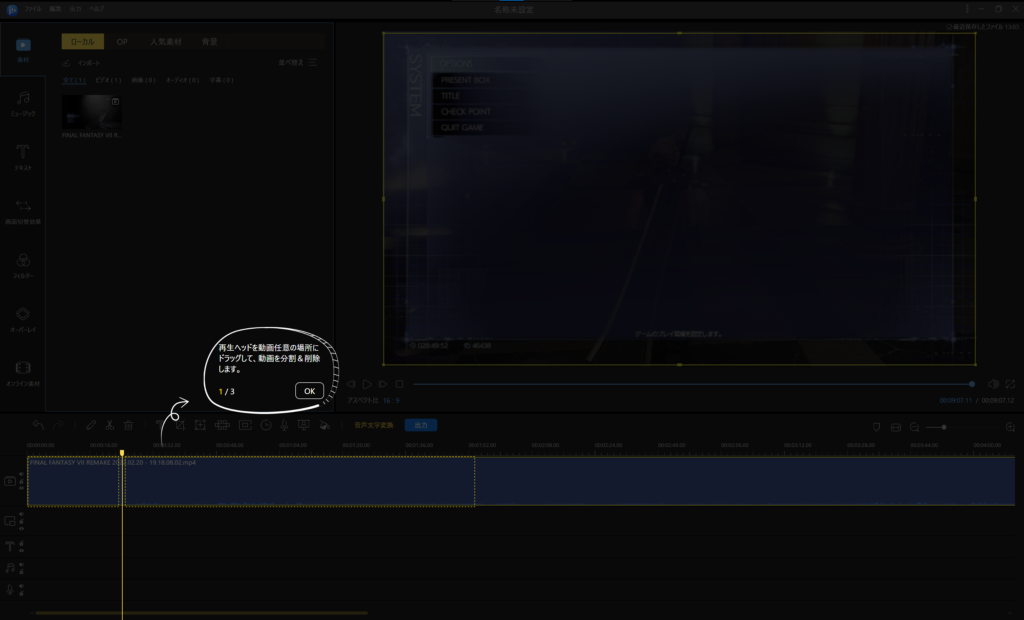
マニュアルや情報の充実という面でみると、有名どころの『Premiere Elements 2022』や『PowerDirector Ultra』の方が安心して使えると思いますね。
イマイチなところ
ここからは使ってみて「イマイチ」と感じた部分を紹介します。結構な数ありました(汗)
- 機能に比べて価格が高い
- 動作が不安定
- マルチトラックオーディオが認識されない
- GPU再生/エンコード支援に対応していない
- 4K出力、HDR動画の編集に対応していない
機能に比べて価格が高い = コスパが悪い
まず「月間ライセンス」と「年間ライセンス」ですが、これらの価格設定は論外です。
「月間ライセンス」は3,949円/月(税込)ですが、これが一番あり得ない価格設定になっています。
同じ月間サブスクリプション形態の動画編集ソフト『PowerDirector 365』は価格が2,180円/月(税込)です!『EaseUS Video Editor』より圧倒的に高機能なのにです。
また、Adobeのプロ用動画編集ソフト『Premiere Pro』でも価格は3,828円/月(税込)です。プロ用なのにです!
いかに『EaseUS Video Editor』の価格設定がおかしいか分かるでしょう。
次に「年間ライセンス」の6,589円/年(税込)ですが、これも割高な価格設定です。
『PowerDirector 365』の年間サブスクリプションは価格が8,480円/年(税込)ですが、セール時は5,900円/年(税込)です。セールでない場合は『EaseUS Video Editor』の方が安いですが、機能差を考えると『PowerDirector 365』の方が圧倒的にお得です。
最後に「永久ライセンス(買い切り)」の価格10,549円(税込)ですが、この価格は競合製品と比べると安いです。しかし、『PowerDirector Ultra』と比較した場合は2,000円ほどの差であり、機能・性能差はその値段差以上にあると思います。
費用対効果でみた場合『EaseUS Video Editor』は競合製品に劣っていると言わざるを得ないでしょう。
動作が不安定
『EaseUS Video Editor』を使っていて、何度か「動作おかしくない?」と感じたことがありました。
とくによく遭遇したのが以下の動画の現象で、シークに合わせてプレビューが表示されないというものです。タイムラインの動画を差し替えたときによく遭遇します。
ほかにも書き出しが止まったり、アプリが落ちてしまったりといったこともあったので、動作の安定性に欠けるという印象です。
マルチトラックオーディオが認識されない
1つの動画に複数の音声が収録されているマルチトラックオーディオの動画を読み込ませましたが、音声は1つ目の音声しか認識されませんでした。
私は実況プレイで「NVIDIA ShadowPlay」を使って録画をするのですが、この場合、第一音声にゲーム音、第二音声にマイク音声が収録されます。
この動画を『EaseUS Video Editor』に読み込ませると、マイク音声は認識されませんでした。
GPU再生支援/エンコードに対応していない
『EaseUS Video Editor』の設定や出力時のエンコーダ設定を見てみましたが、どうもGPUを使った再生支援/エンコードには対応していないようです。
実際に動画出力中にタスクマネージャでGPUの動作状況を確認してみましたが、GPUのエンコーダは使われずCPUによるエンコードが行われていました。
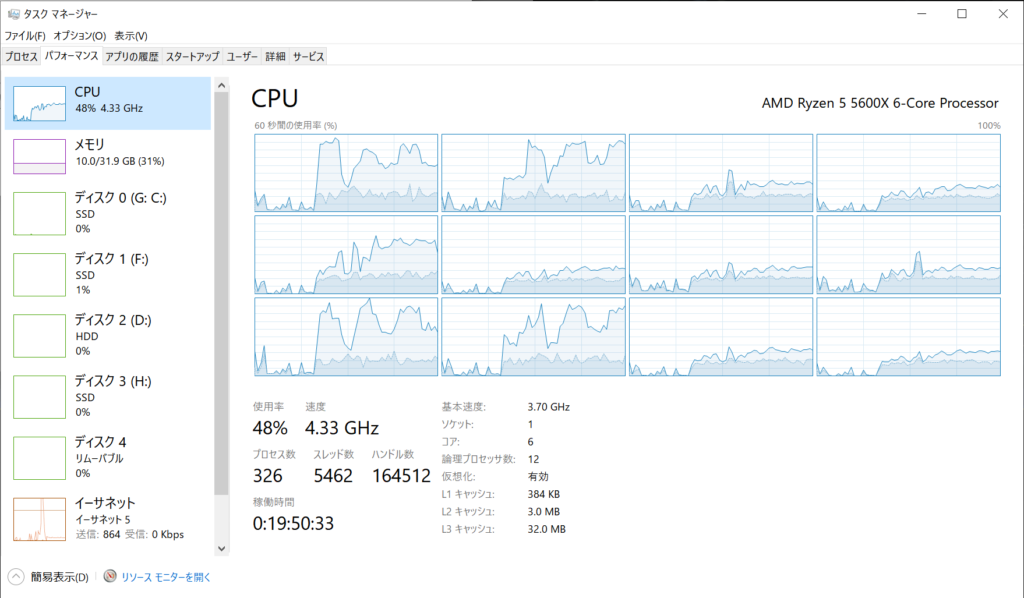
そのため、エンコード時間に時間がかかりますし、4K動画のプレビューはカクツクという事態に。今どきの動画編集ソフトはGPU支援が当たり前なので、非対応なのはちょっと厳しいなと感じますね。
4K出力、HDR動画の編集に対応していない
動画の出力に関してですが、4K(2160P)の書き出しには対応していませんでした。書き出しは最大でWQHD(1440P)まで対応しています。
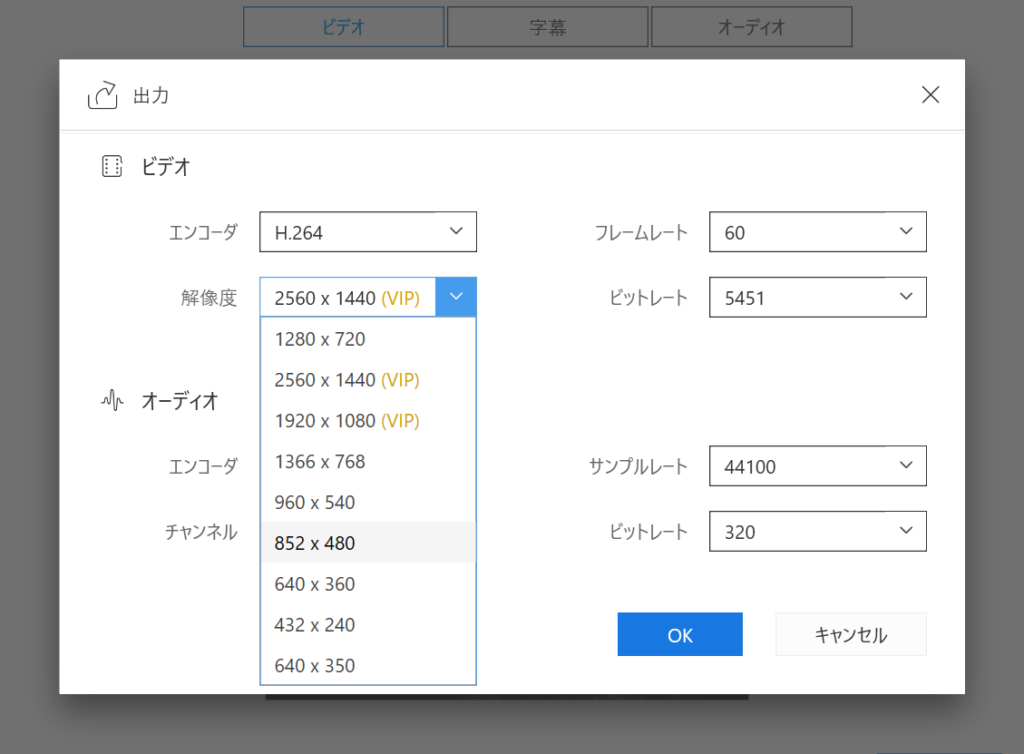
また、HDRの動画を読み込んでみましたが、対応していないため色が正しく表現されません。
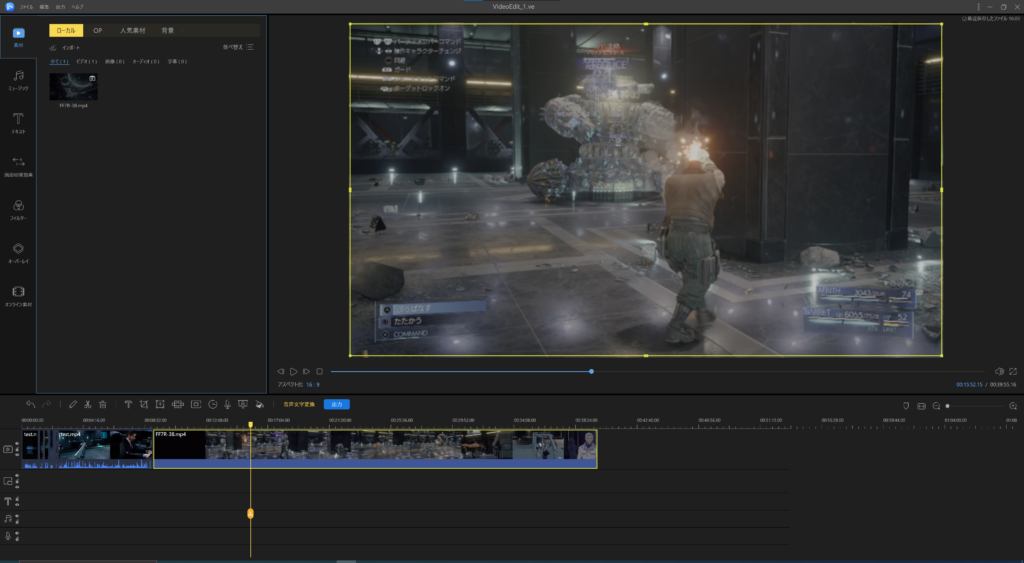
4KやHDR動画が普通になり始めた昨今において、これらに対応していないのは実用上厳しいかなと思います。
結論
結論として、『EaseUS Video Editor』は今のところオススメしません。
競合製品と比較した結果、永久ライセンス版しか選択肢がありませんが、その永久ライセンス版で機能を比べてみると機能性に物足りなさを感じます。
もう少しお金を出して『PowerDirector Ultra』や『Premere Elements 2022』などを購入したほうが、絶対に満足度は高いでしょう。ただ、今後のアップデートで機能が追加されていけば、もしかしたらコスパに優れた製品になるかもしれません。
また、がっつりとした動画編集をしたいのであれば『Premere Pro』の導入を検討してみることをお勧めします。プロ用ということもあり最初は取っつきにくさを感じるかもしれませんが、慣れると非常に効率的な編集が可能になります。「なぜ最初からこれを使わなかった?」と自分に問い詰めたくなるくらいに。
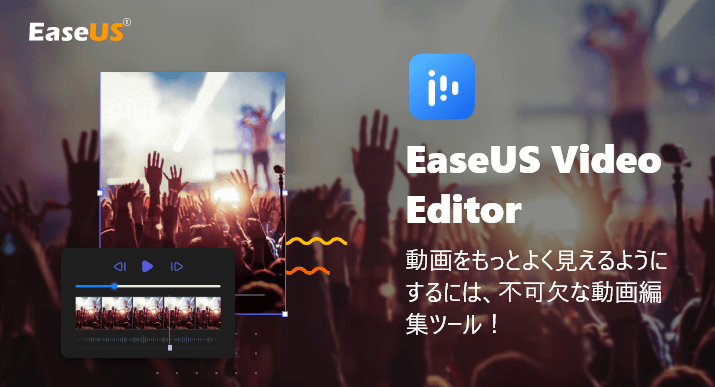

コメント
コメント一覧 (2件)
PowerDirectorを使っているのですが、パソコンを新しくして動画編集ソフトをどうするか悩んでいます。
PowerDirectorはとにかくブルースクリーンが頻発すやすく一度発生しだすと問題解決まで何度も落ちてパソコンが痛みます。
Premiereは使ったことはないのですが、こちらもそこそこパソコンのスペックに関わらずブルースクリーンが発生すると聞いています。
今回はとにかくブルースクリーンが発生することが少ない動画編集ソフトはないか探しています。
EaseUSVideoEditorはアプリが不安定とのことですが、ブルースクリーンも結構発生したんでしょうか?
じゃんぱっぷ様
返信が遅くなり申し訳ありません。
EaseUSVideoEditorについてですが、ブルースクリーンが発生することはありませんでした。
ただ、アプリが落ちることはあったので、それはそれで利便性が悪いなと感じました。
当方では『Premiere Pro』、『PowerDirector』も使ったことがあるのですが、最終的には『Premiere Pro』が最も使い勝手が良く感じました。
その代わりPC性能をそれなりに求められるため、編集の規模やソースによっては厳しいかもしれません。
また、『Premiere Pro』もブルスクになることはありませんでしたが、アプリが落ちることはありました。
動画編集ソフトはPCとの相性も結構あるため、一通り体験版などを使ってみることをおすすめします。